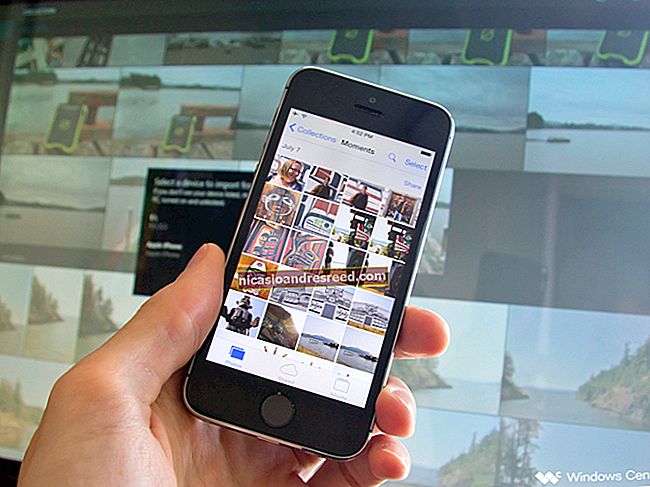Како онемогућити све уграђене огласе за Виндовс 10
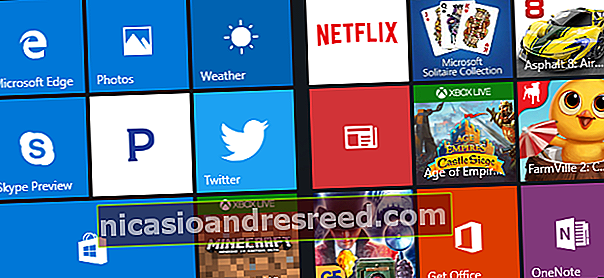
Виндовс 10 има пуно уграђеног оглашавања. Овде се не ради само о бесплатној понуди за надоградњу: чак и ако купите нови рачунар који долази са Виндовс 10 лиценцом или потрошите 200 долара за копију оперативног система Виндовс 10 Профессионал, видећете огласе у свом оперативном систему. Можете, међутим, онемогућити већи део тога.
Онемогући огласе на закључаном екрану
ПОВЕЗАН:Како онемогућити огласе на закључаном екрану Виндовс 10
Виндовс 10 сада приказује огласе на закључаном екрану путем Виндовс Спотлигхт-а. Понекад ће Виндовс Спотлигхт само приказивати сјајне позадине, али ће се прикрадати и огласима за игре попут Рисе оф тхе Томб Раидер и Квантна пауза у Виндовс продавници.
Да бисте се решили ових огласа на закључаном екрану, идите на Подешавања> Персонализација> Закључани екран и поставите позадину на „Слика“ или „Пројекција слајдова“ уместо Виндовс Спотлигхт.
Вероватно ћете и овде желети да онемогућите опцију „Добијте забавне чињенице, савете и још много тога из Виндовс-а и Цортане на закључани екран“.
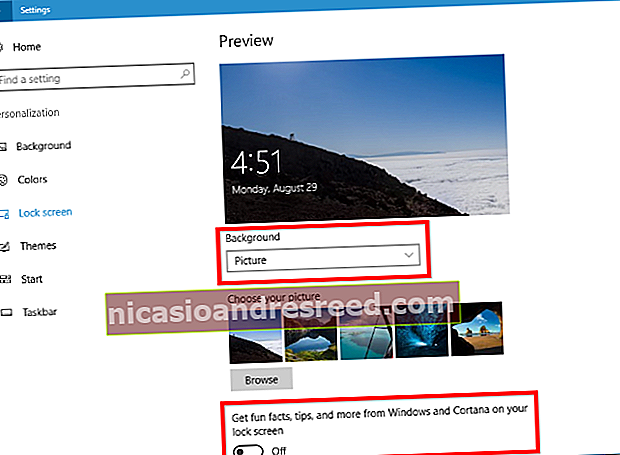
Зауставите приказивање предложених апликација у менију Старт
ПОВЕЗАН:Како се отарасити „предложених апликација“ (попут Цанди Црусх) у оперативном систему Виндовс 10
Виндовс 10 ће повремено приказивати „предложене апликације“ у менију Старт. Предложене апликације нису нужно бесплатне и видели смо да Мицрософт користи ову функцију за оглашавање рачунарских игара од 60 УСД из Виндовс продавнице (које, иначе, не бисте требали купити). Али углавном, они само заузимају драгоцен простор у вашем менију Старт.
Да бисте зауставили појављивање предложених апликација у менију Старт, идите на Сеттингс> Персонализатион> Старт и подесите поставку „Повремено прикажи предлоге у Старт“ на „Офф“.
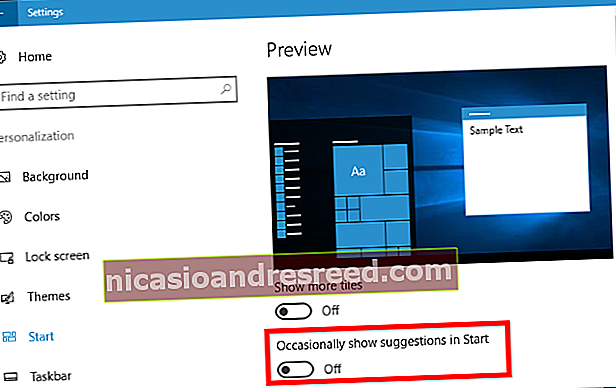
Решите се мучних искачућих прозора на траци задатака
ПОВЕЗАН:Како да онемогућите искачућа обавештења на траци задатака система Виндовс 10
Виндовс 10 приказује искачуће огласе на траци задатака, које Мицрософт назива „савети, трикови и предлози“. Ови савети укључују препоруке за употребу Мицрософт Едге-а ради дужег трајања батерије и подстицај за употребу Мицрософт Едге-а како бисте могли да зарадите Мицрософт Ревардс поене.
Ако желите само да користите своје жељене апликације, а да вас Мицрософт не нервира, мораћете да онемогућите ове савете. Да бисте то урадили, идите на Подешавања> Систем> Обавештења и радње и онемогућите опцију „Добијајте савете, трикове и предлоге док користите Виндовс“.
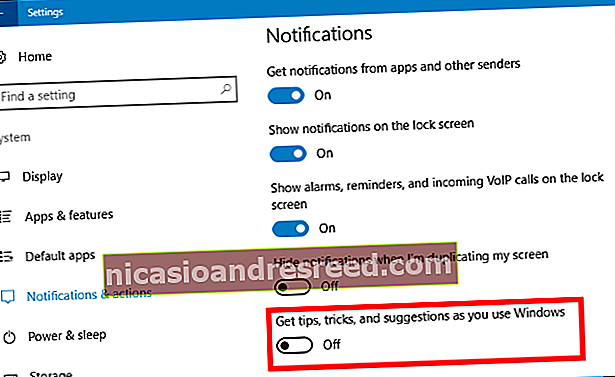
Спречите приказивање огласа са обавештењима
ПОВЕЗАН:Шта је ново у ажурирању креатора за Виндовс 10
У Цреатор Упдате, Мицрософт је додао нове „предлоге“ који се појављују као обавештења. Ови огласи вас обавештавају о разним Виндовс функцијама и приказују се као уобичајена обавештења на радној површини. На пример, можда ћете видети обавештење које вам говори да подесите Цортану. Као и друга обавештења, она се такође чувају у Акционом центру да бисте их касније могли видети.
Да бисте онемогућили ове „предлоге“ који се појављују као обавештења, идите на Подешавања> Систем> Обавештења и подесите „Покажи ми Виндовс искуство добродошлице након ажурирања и повремено када се пријавим да истакнем новости и предложене опције“ на „Искључено“.
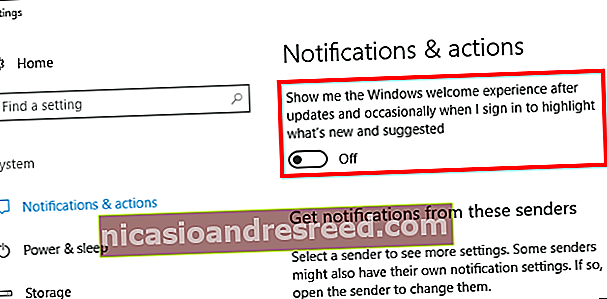
Зауставите Цортану да се одбија на траци задатака
ПОВЕЗАН:Како онемогућити Цортану у оперативном систему Виндовс 10
Цортана не седи само на траци задатака и чека да започнете разговор са њом. Цортана ће редовно одскочити на месту, подстичући вас да покушате да је користите.
Ако не желите да вам Цортана приговара, кликните траку за претрагу Цортане, кликните икону Сеттингс, померите се надоле и онемогућите опцију „Тидбитс на траци задатака“ под „Допустите Цортани да се с времена на време појави са мислима, поздравима и обавештењима у поље за претрагу “. Од тада ће Цортана мирно седети док не будете желели да је користите.
Ако уопште не желите да Цортана ради, можете да онемогућите Цортану помоћу подешавања регистра или смерница групе. Мицрософт је уклонио стари, лаки прекидач који вам омогућава да онемогућите Цортану помоћу Анниверсари Упдате-а, али трикови регистра и смерница и даље раде.
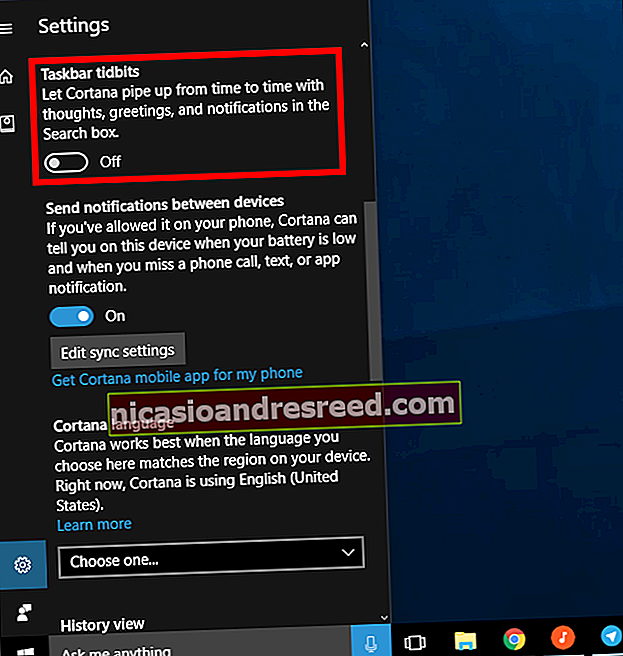
Уклоните рекламе из Филе Екплорер-а
ПОВЕЗАН:Како онемогућити огласе и обавештења у програму Виндовс 10 Филе Екплорер
Од Цреаторс Упдате-а, Мицрософт сада приказује огласе који гурају ОнеДриве и Оффице 365 са натписом на врху прозора Филе Екплорер-а. Ови натписи се могу онемогућити у прозору опција Филе Екплорер-а.
Да бисте онемогућили ове опције, отворите прозор опција Филе Екплорер-а тако што ћете кликнути на картицу „Виев“ (Поглед) на врху прозора ФИле Екплорер-а и кликнути на дугме „Оптионс“ (Опције) на траци. Кликните картицу „Виев“ (Поглед) на врху прозора „Фолдер Оптионс“ (Опције мапе) који се појави, померите се надоле на листи напредних подешавања и опозовите избор опције „Прикажи обавештења добављача синхронизације“.
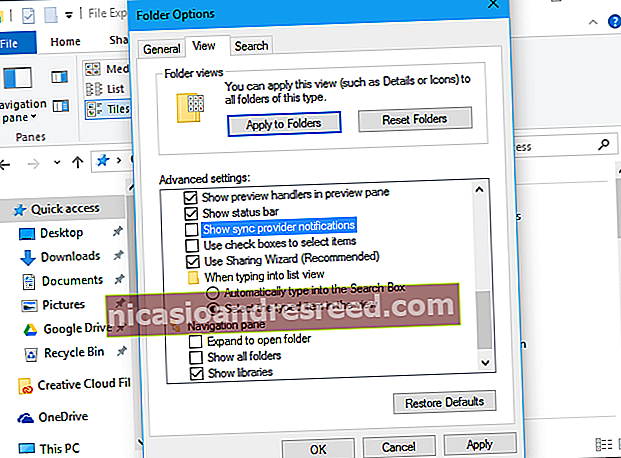
Протеривање обавештења „Преузми канцеларију“
ПОВЕЗАН:Како онемогућити обавештења „Набавите Оффице“ у оперативном систему Виндовс 10
Виндовс 10 укључује апликацију „Преузми Оффице“ која тамо седи, пружа обавештења која сугеришу да преузмете Оффице 365 и уживате у једномесечном бесплатном пробном периоду.
Да бисте зауставили она примања обавештења из система Оффице, идите на Подешавања> Систем> Обавештења и радње, померите се надоле и подесите обавештења за апликацију „Набавите Оффице“ на „Искључено“. Такође можете једноставно пронаћи апликацију Гет Оффице у менију Старт, кликните десним тастером миша и изаберите „Деинсталирај“. Међутим, можда ће се вратити када у будућности ажурирате Виндовс 10.
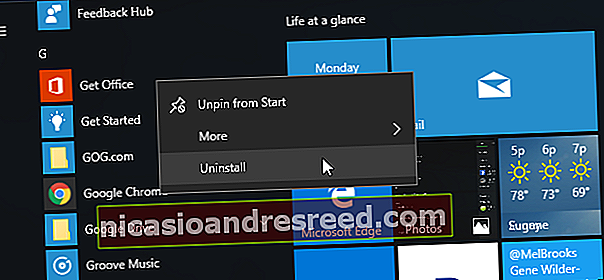
Деинсталирајте Цанди Црусх Сага и друге аутоматски инсталиране апликације
Виндовс 10 „аутоматски преузима“ апликације попут Цанди Црусх Сода Сага, Флипбоард, Твиттер иМинецрафт: Виндовс 10 издањекада се први пут пријавите. Произвођачи рачунара такође могу да додају сопствене апликације и активне плочице које се подразумевано инсталирају.
Ове апликације су инсталиране као део „Мицрософт Цонсумер Екпериенце“. Постојало је подешавање смерница групе да се ово онемогући, али је уклоњено из потрошачких верзија оперативног система Виндовс 10 у Анниверсари Упдате. Само корисници Виндовс 10 Ентерприсе - чак ни корисници Виндовс 10 Профессионал - могу ово искључити.
Међутим, ове апликације и плочице можете уклонити. Да бисте то урадили, само отворите мени „Старт“, пронађите све апликације које не желите да користите, кликните десним тастером миша и изаберите „Деинсталирај“. Апликације попут Цанди Црусх Сода Сага и ФармВилле 2: Цоунтри Есцапе подразумевано ће се појавити као плочице, али их можете пронаћи и на листи свих апликација.
Неким апликацијама се једноставно дода плочица, али још увек нису преузете. Да бисте уклонили ове плочице, само кликните десним тастером миша и изаберите „Откачи од почетка“. Нећете видети опцију „Деинсталирај“, јер су плочице само везе које вас воде до Виндовс продавнице где можете да преузмете апликацију.
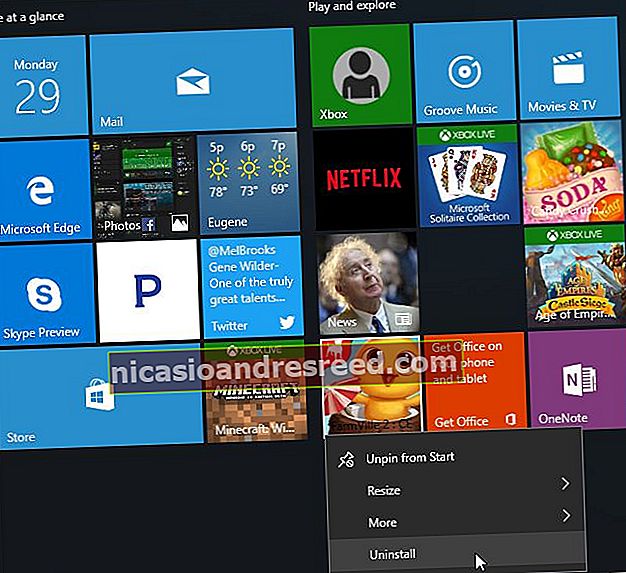
Онемогућите плочице уживо и откачите Виндовс апликације
ПОВЕЗАН:Како да Виндовс 10 мени Старт више личи на Виндовс 7
Иако можете уклонити апликације које су инсталиране као део програма Мицрософт Цонсумер Екпериенце, Виндовс 10 такође укључује и прилично апликација које не можете да деинсталирате и које вам се оглашавају. На пример, Сторе и Ксбок плочице често користе функцију „плочица уживо“ за оглашавање апликација и игара које Мицрософт жели да преузмете.
Да бисте онемогућили активне плочице које вам се оглашавају, кликните десним тастером миша и изаберите Још> Искључи плочицу уживо. Такође можете само десним тастером миша кликнути плочицу и одабрати „Откачи од почетка“ да бисте је у потпуности решили. Можете чак и да откачите све плочице и да користите листу Све апликације само за покретање апликација, ако желите.
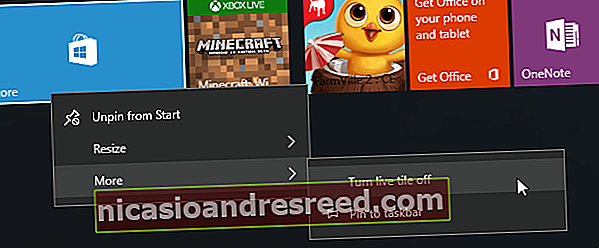
Избегавајте уграђену игру пасијанса
ПОВЕЗАН:Не морате платити 20 долара годишње за пасијанс и миноловац на Виндовс-у 10
Клоните се игре „Мицрософт Солитаире Цоллецтион“ која је унапред инсталирана на Виндовс 10. Ова апликација нема само оглашавање - већ има и видео огласе који трају 30 секунди. Оглашавање можете избећи плаћањем 10 долара годишње. Мицрософтова игра Минесвеепер није подразумевано инсталирана, али и она има својих 10 УСД годишње претплате. То су стрме цене за игре које су некада биле бесплатне.
Уместо тога играјте још једну бесплатну игру Пасијанс. Гоогле сада нуди игру пасијанса - само потражите „пасијанс“ и у Гоогле резултатима претраге можете играти пасијанс без огласа.
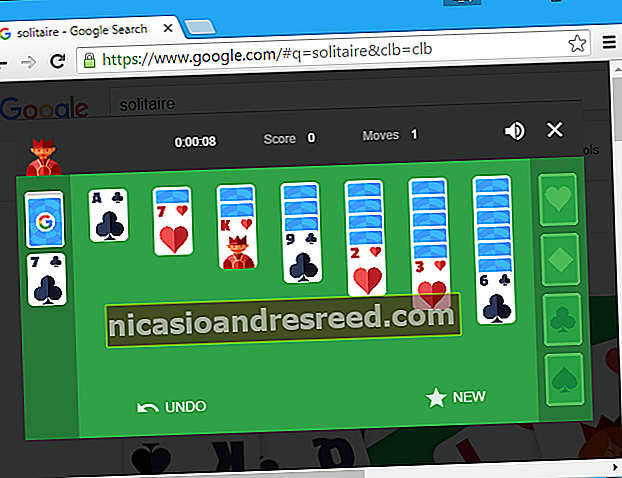
Такође смо поставили сопствене потпуно бесплатне игре Пасијанс и Миноловац на УРЛ адресе којима свако може приступити у прегледачу на радној површини. У ове игре нисмо ставили ниједан оглас, тако да можете играти без огласа:
солитаирефорфрее.цом
минесвееперфорфрее.цом
Уклоните огласе из Виндовс Инк Воркспаце-а
ПОВЕЗАН:Како се користи (или онемогући) радни простор Виндовс Инк у оперативном систему Виндовс 10
Виндовс Инк Воркспаце укључује сопствени одељак „Предложене апликације“ који оглашава апликације омогућене оловком доступне у Виндовс продавници. Можете их онемогућити и само посетити Виндовс продавницу ако икада пожелите да пронађете још апликација са омогућеном оловком.
Идите на Подешавања> Уређаји> Мастило за оловку и Виндовс и подесите опцију „Прикажи препоручене предлоге апликација“ на опцију „Искључено“ да бисте се решили ових предложених огласа за апликације.
Одељак „Мастило за оловку и Виндовс“ видећете у апликацији Подешавања само ако ваш рачунар подржава унос оловком.
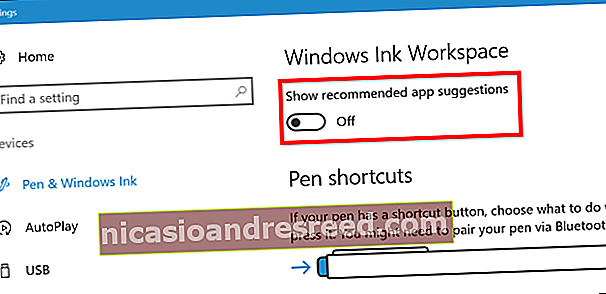
Сакријте предлоге апликација у окну за дељење
Ажурирање креатора за Виндовс 10 додало је ново окно за дељење у Филе Екплорер. Кликните картицу „Дели“ на врпци и кликните дугме „Дели“ да бисте је отворили и делили датотеку са инсталираном апликацијом.
Подразумевано, овај дијалог не приказује само инсталиране апликације, већ приказује и „предложене“ апликације које Виндовс жели да инсталирате из продавнице. Да бисте сакрили ове предложене апликације, кликните десним тастером миша у дијалогу за дељење и опозовите избор опције „Прикажи предлоге апликација“.
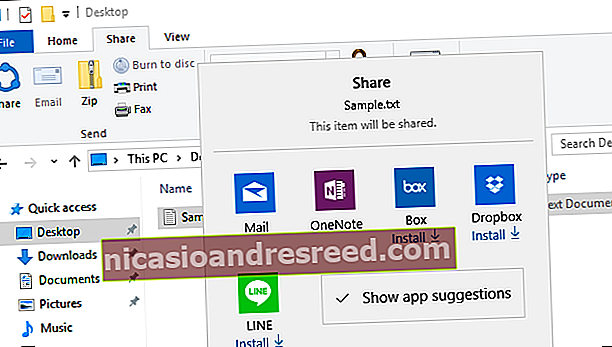
Очекујте да ћете видети како Мицрософт додаје више оглашавања у Виндовс 10 у будућим главним исправкама. Ажурирање годишњице оперативног система Виндовс 10 претворило је, на пример, већи део подразумеваних плочица у менију Старт у „спонзорисане плочице“.